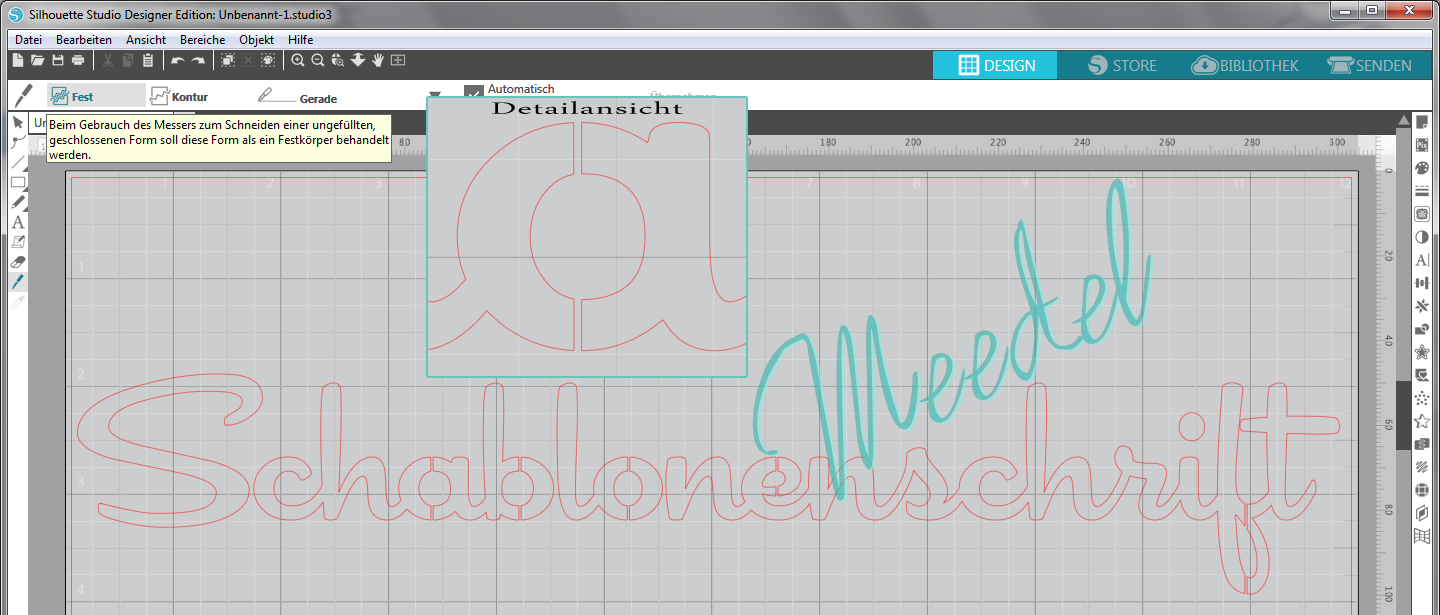Stencilschrift aus Wunschschriftart erstellen, Variante 1
Gerade bei Papierbasteleien oder beim Erstellen von Schablonen mit dem Plotter benötigt man sogenannte Stencilfonts, nur sind diese oft recht kantig und klobig.
Stencilfonts sind Schriftarten bei denen das innere Teil von Buchstaben wie bei a,b,d,e,g,o,p und q und genauso wie bei den Großbuchstaben, bestehen bleibt wenn man sie ausschneidet.

Zu manch einem Design passen eben diese fertigen Stencilfonts nicht, dem kann man aber selbst Abbhilfe schaffen, indem man sich seine eigene Stencilschrift erstellt.Das geht ganz einfach und ist ziemlich schnell erledigt!
Als erstes öffnet man das Silhouette Studio® und sucht sich nach dem Anwählen des Textwerkzeuges auf der rechten Seite im Textstil Fenster seine Wunschschriftart heraus und schreibt dann seinen Wunschtext. Je nach Schriftart kann es nötig sein diese vorher zu verschweißen, z.B. wenn es eine geschwungene Schriftart ist, die sich mit dne Buchstaben überlappt. Dazu einfach mit der Rechten Maustaste die Schrift anklicken und im Dropdownmenü auf verschweißen klicken. Hier in meinem Beispiel bei der Schriftart " CocktailShaker" ist dies der Fall. Man könnte diesen Schritt auch hinterher machen, aber dann besteht die Gefahr dass man die einzelnen Buchstaben beim Bearbeiten aus Versehen verschiebt.
ACHTUNG! Nach dem Umarbeiten kann man den Text nicht mehr mit dem Textwerkzeug bearbeiten!

Nachdem Bearbeiten sieht es wie auf dem 2. Screenshot aus. Um dieses zu erreichen benutzt man das Messerwerkzeug nutzen und dabei muss man darauf achten dass die Messereinstellung auf "Fest" steht.:
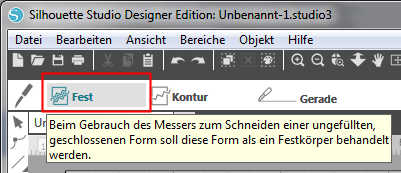
Nun zieht man mit ausgewähltem Messerwerkzeug durch die Buchstaben bei denen man den inneren Teil "sichern" möchte "Schnittlinien". Möchte man, wie ich hier im Beispiel zeige, exat senkrechte oder waagerechte Schnitte erreichen ist wichtig dass man das Messerwergzeug bei gehaltener Shift-Taste (Großschreibetaste) benutzt und nachdem man die Linie gezogen hat als Erstes die Maustaste loslässt und anschließend die Shift-Taste!!! Denn sonst bleibt es nicht exat senkrecht oder waagerecht.